มีหลายเหตุผลที่ต้องการให้พื้นหลังรูปภาพโปร่งใสหรือแม้แต่ลบออกทั้งหมด การแก้ไขเหล่านี้มีประโยชน์มากเมื่อสร้างรูปภาพสินค้า เพิ่มรูปภาพในเอกสาร สร้างสไลด์นำเสนอ เพิ่มเนื้อหาพิเศษลงในวิดีโอ และแม้แต่แก้ไขรูปภาพส่วนตัวหรือทำงานในโครงการสนุกๆ

ในบางกรณี ผู้ใช้ลบพื้นหลังหรือทำให้โปร่งใสเพื่อเปลี่ยนโฟกัสไปที่วัตถุทั้งหมด ในสถานการณ์อื่น วิธีนี้จำเป็นเพื่อให้มีที่ว่างสำหรับพื้นหลังที่แตกต่างกัน
ต้องการขจัดเพื่อนที่กลายเป็นศัตรูออกจากภาพถ่าย ขอกอดจากคนดังที่คุณไม่เคยพบ หรือพาตัวเองไปที่ด้านล่างของแกรนด์แคนยอนและจิบเครื่องดื่มเย็นๆ สักแก้วไหม
โปรเจ็กต์ประเภทนี้จำเป็นต้องลบพื้นหลังที่เชี่ยวชาญและปรับความโปร่งใสก่อน
นี่คือวิธีที่คุณสามารถทำงานเหล่านี้ให้สำเร็จในแอปพลิเคชันต่างๆ
จิ๋วว้าว
การลบพื้นหลังของรูปภาพใน TinyWow เป็นหนึ่งในการแก้ไขที่ง่ายที่สุดในโปรแกรมแก้ไขรูปภาพบนคลาวด์
- ไปที่ TinyWow.com .
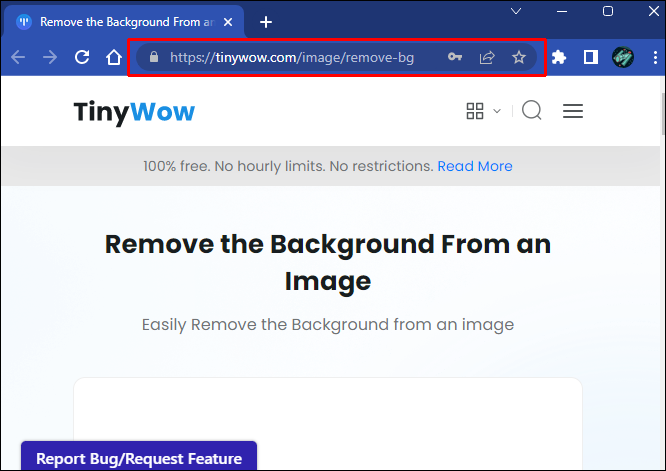
- ไปที่แท็บ 'รูปภาพ' ในส่วน 'แถบเครื่องมือ' หลัก
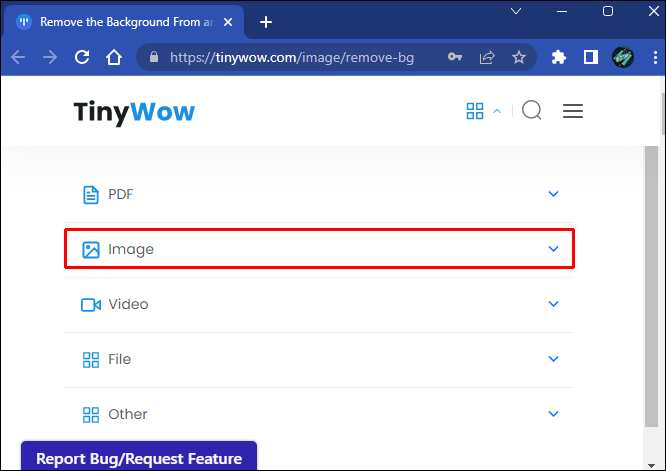
- เลือกตัวเลือก “ตัวลบภาพพื้นหลัง”
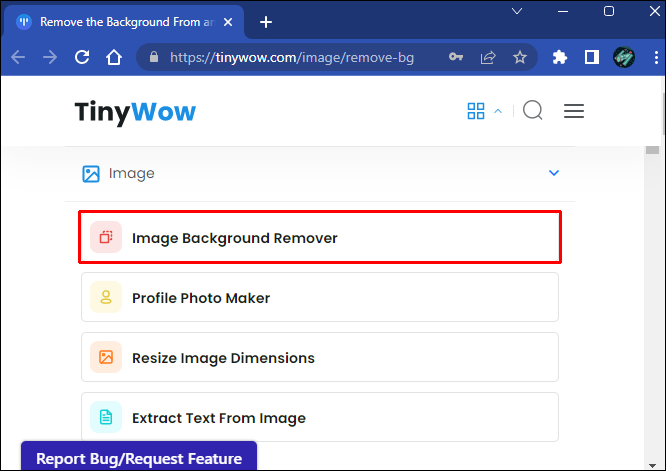
- ลากรูปภาพไปยังอินเทอร์เฟซของโปรแกรมแก้ไขหรืออัปโหลดด้วยตัวเลือก 'อัปโหลดจากพีซีหรือมือถือของคุณ'
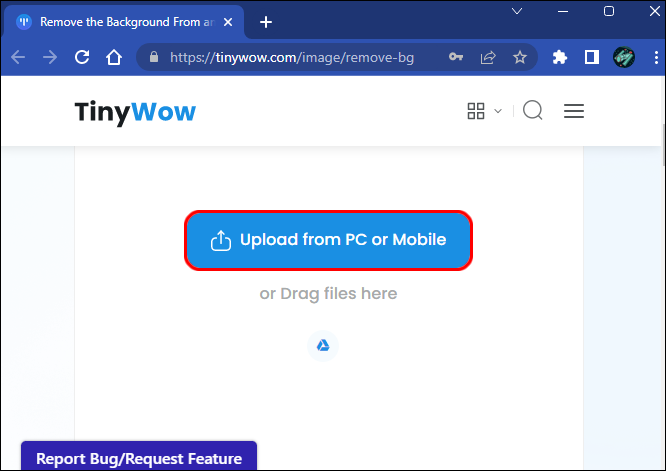
- ทำเครื่องหมายที่ช่อง 'พื้นหลังโปร่งใส'
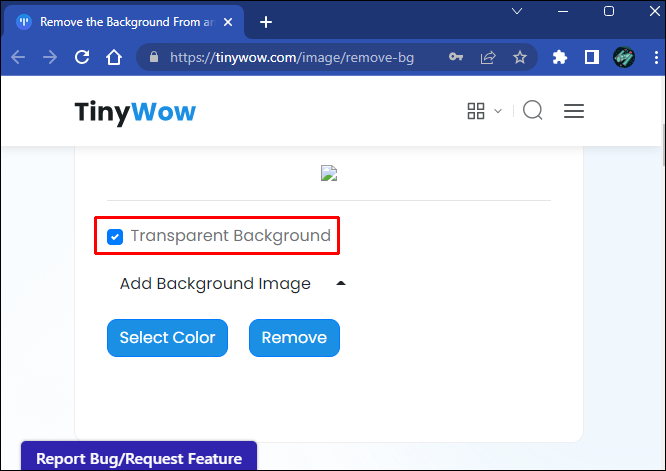
- ตี 'ลบ'
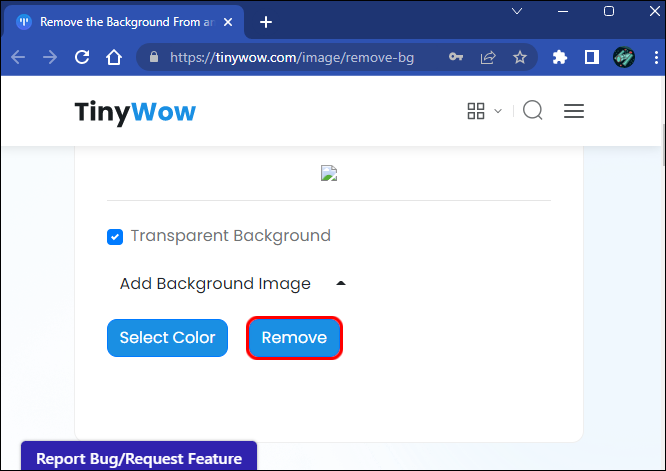
- คลิกปุ่ม 'ดาวน์โหลด'
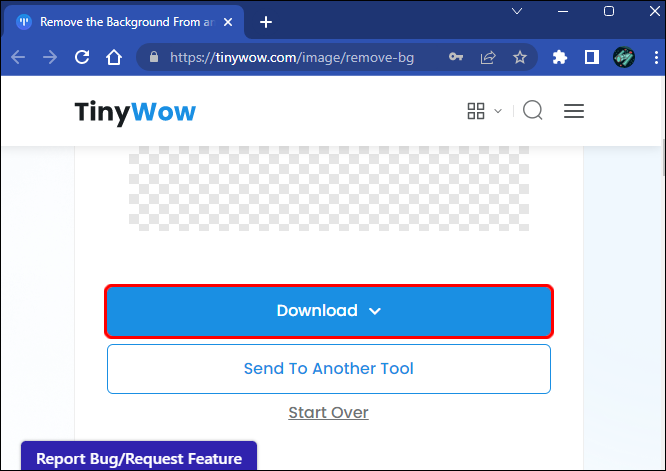
คุณจะทราบว่า TinyWow มีตัวเลือกเพิ่มเติมหลังจากการลบพื้นหลังเสร็จสิ้น คุณสามารถเลือก “ส่งไปยังเครื่องมืออื่น” เพื่อส่งออกรูปภาพไปยังโปรแกรมแก้ไขรูปภาพอื่น
นี่อาจจำเป็นในการปรับแต่งรูปภาพอย่างละเอียดและทำการปรับแต่งรูปภาพที่ซับซ้อนซึ่ง TinyWow ไม่สามารถจัดการได้
เมื่อเปรียบเทียบกับโปรแกรมแก้ไขรูปภาพอื่น ๆ TinyWow ให้การควบคุมการเลือกวัตถุเพียงเล็กน้อย ซึ่งอาจส่งผลให้มีการลบพื้นหลังโดยเฉลี่ยในไฟล์ที่ซับซ้อน
แคนวา
ความนิยมของ Canva ไม่สามารถพูดเกินจริง โดยเฉพาะอย่างยิ่งเนื่องจากการทำงานที่ราบรื่นและงานที่หลากหลายที่คุณสามารถทำได้ แม้จะใช้เวอร์ชันฟรี
ขออภัย คุณลักษณะพื้นหลังโปร่งใสมีให้เฉพาะในการสมัครสมาชิกแบบพรีเมียมสำหรับ Canva Pro และ Canva Enterprise
อย่างไรก็ตาม หากคุณสมัครใช้งาน Canva แบบพรีเมียม การลบพื้นหลังรูปภาพและทำให้โปร่งใสนั้นง่ายพอ
- เข้าสู่บัญชีของคุณบน canva.com .
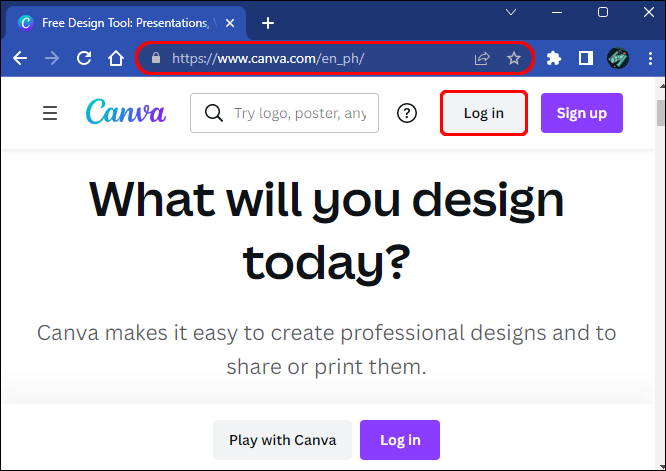
- อัปโหลดไฟล์รูปภาพ

- ไปที่ 'แถบเครื่องมือ' และกดปุ่ม 'เอฟเฟกต์'
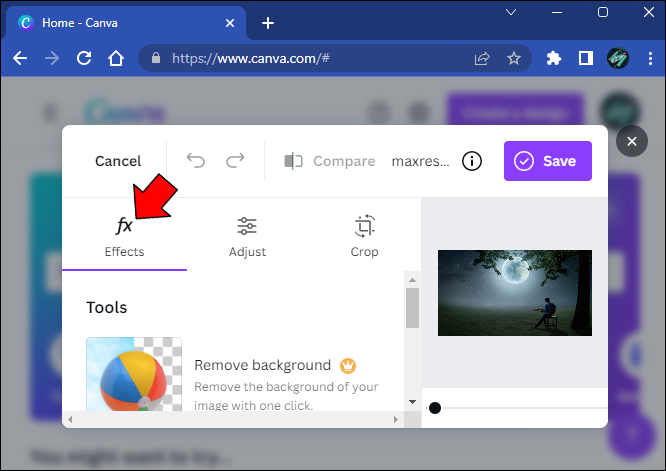
- เลือกตัวเลือก “ตัวลบพื้นหลัง”
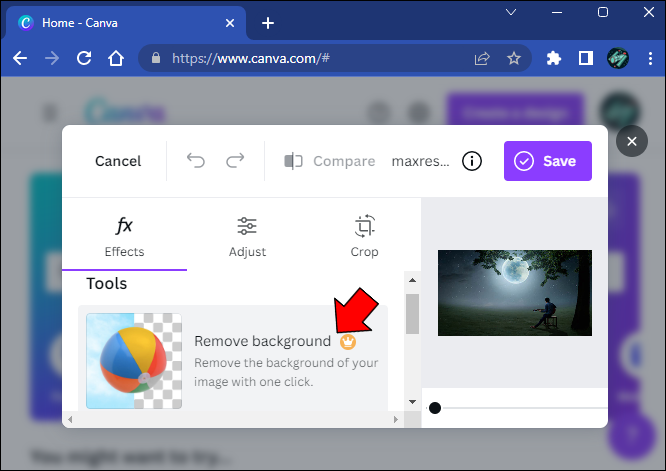
- คลิกไอคอนดาวน์โหลดถัดจากปุ่ม 'แชร์'
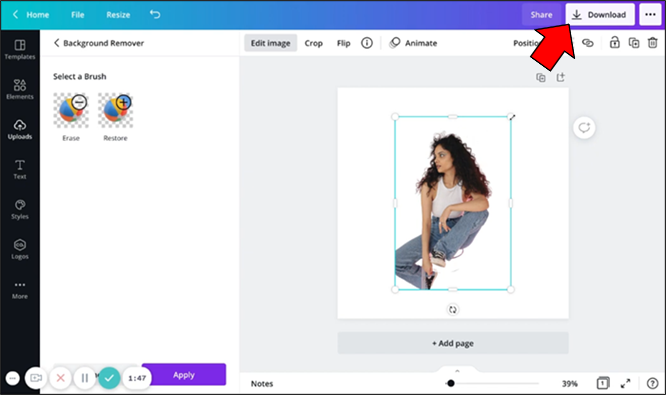
- เลือกรูปแบบภาพ PNG
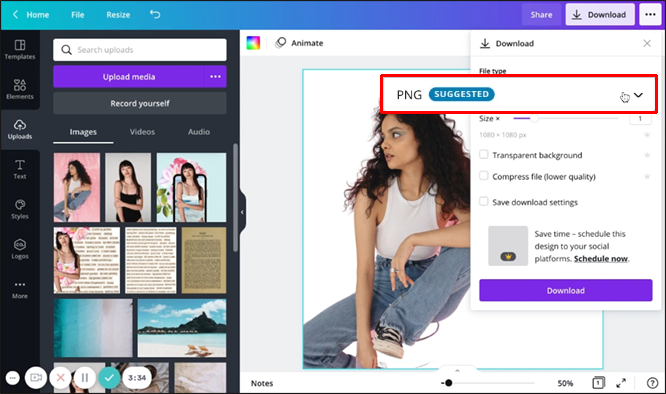
- ทำเครื่องหมายที่ช่อง 'พื้นหลังโปร่งใส' ในส่วน 'ตัวเลือก Pro'
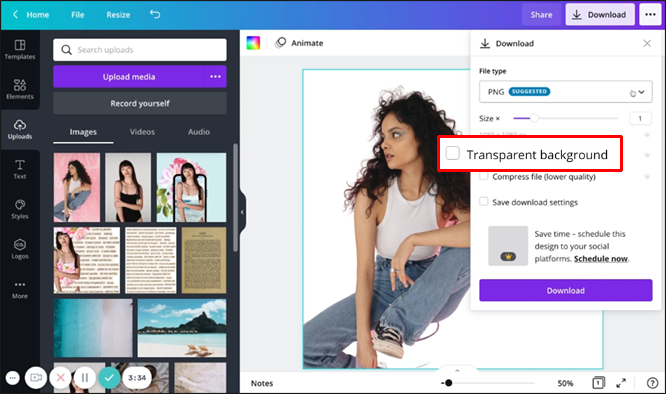
- คลิกปุ่ม 'ดาวน์โหลด'
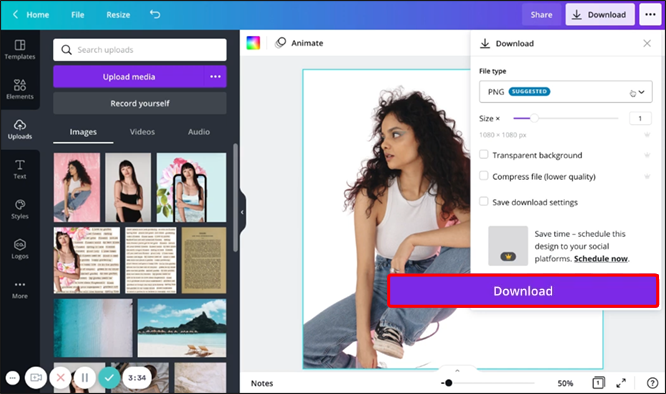
พื้นหลังจะไม่โปร่งใสหากคุณไม่ได้เลือกรูปแบบ PNG
มีวิธีอื่นในการทำให้รูปภาพมีพื้นหลังโปร่งใสเพื่อทำให้ข้อความหรือวัตถุโดดเด่น
- โหลดรูปภาพลงใน Canva
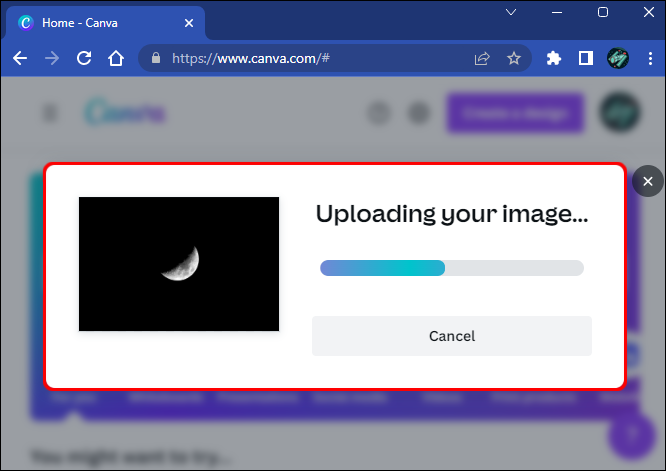
- เลือกภาพพื้นหลัง
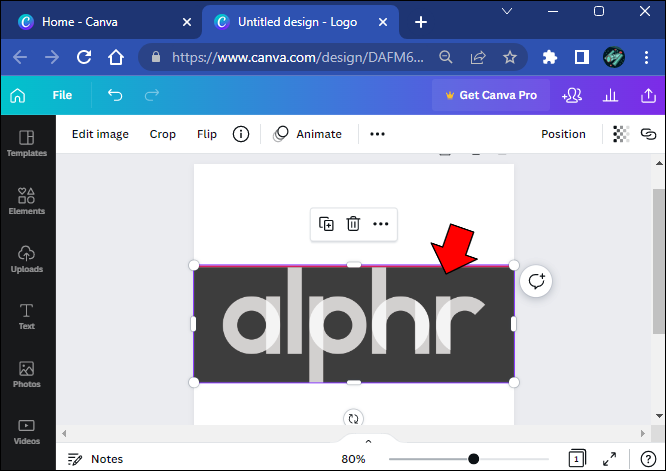
- คลิกไอคอนกระดานหมากรุกที่มุมขวาบนของภาพ
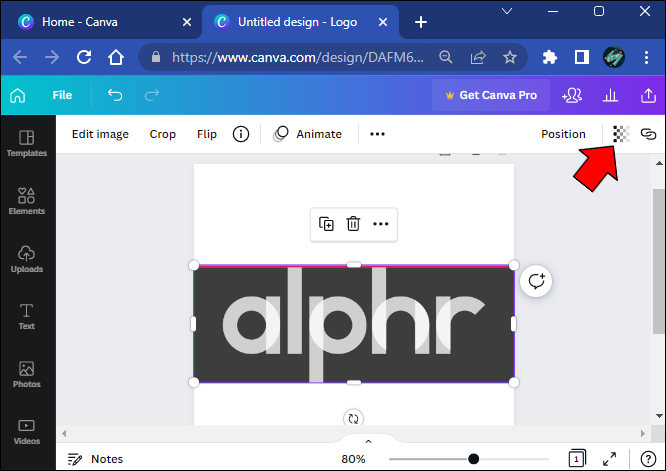
- ปรับแถบเลื่อนระหว่าง 0 ถึง 100
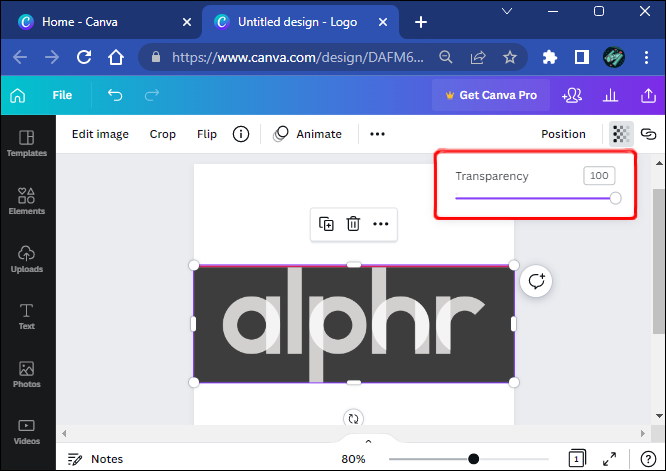
- กดปุ่ม 'ดาวน์โหลด'
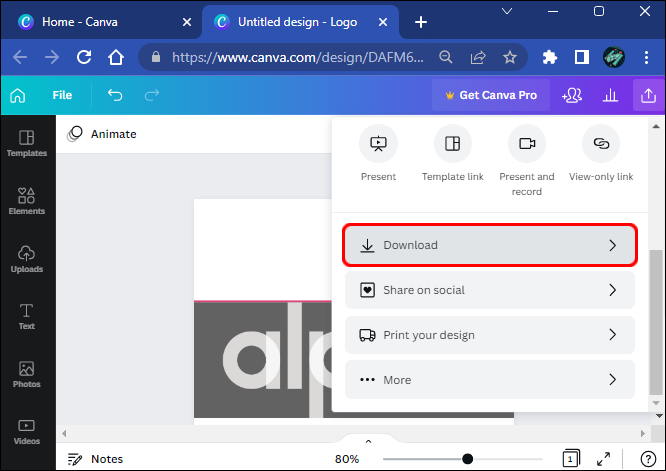
- เลือกรูปแบบ PNG
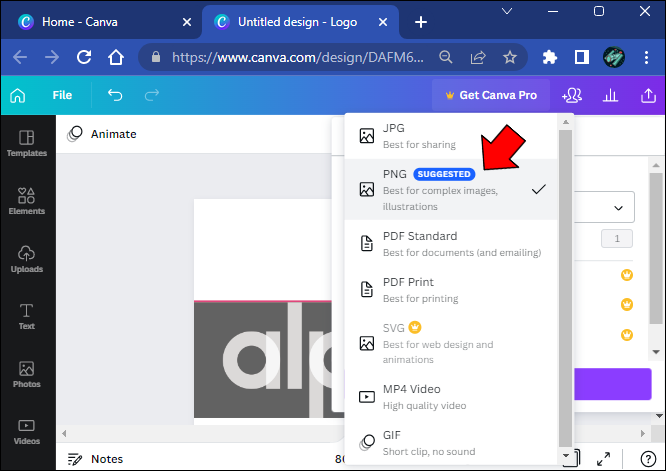
- ทำเครื่องหมายที่ตัวเลือก 'พื้นหลังโปร่งใส'
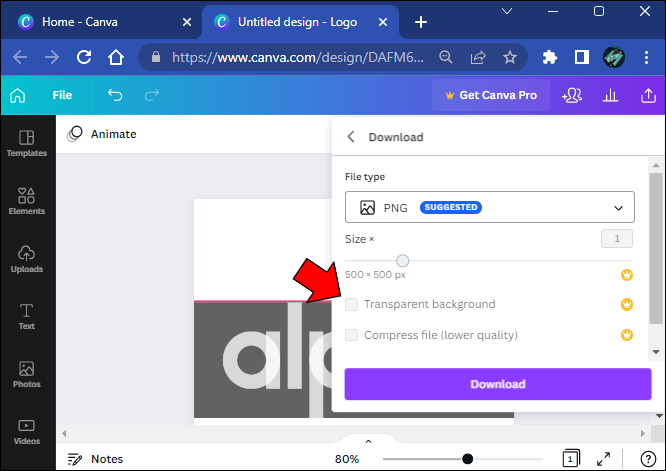
- กด 'ดาวน์โหลด' เพื่อเสร็จสิ้นกระบวนการ
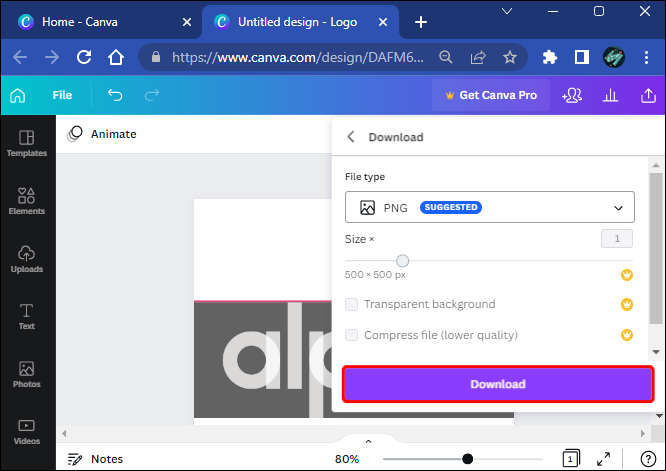
Adobe Photoshop
การกำจัดพื้นหลังออกจากภาพถ่ายใน Adobe Photoshop เป็นกระบวนการห้าขั้นตอนพร้อมขั้นตอนง่ายๆ ในการปฏิบัติตาม
- เปลี่ยนรูปภาพเป็นไฟล์เลเยอร์
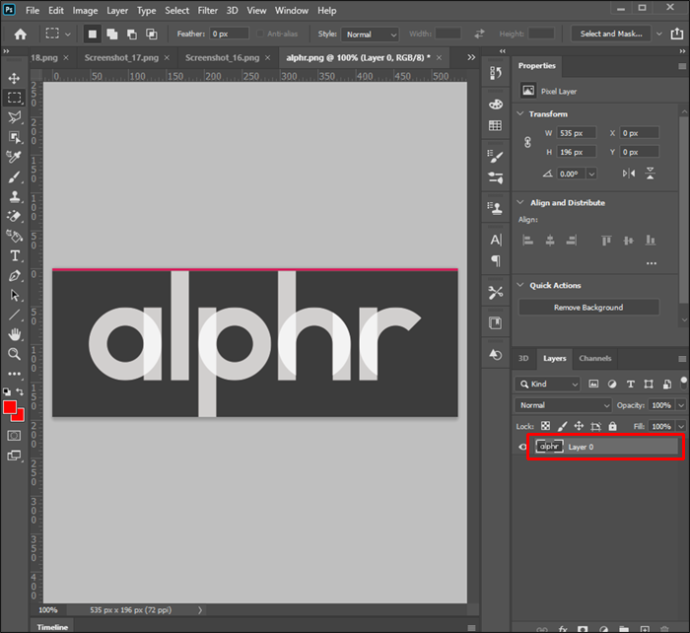
- เลือกวัตถุ
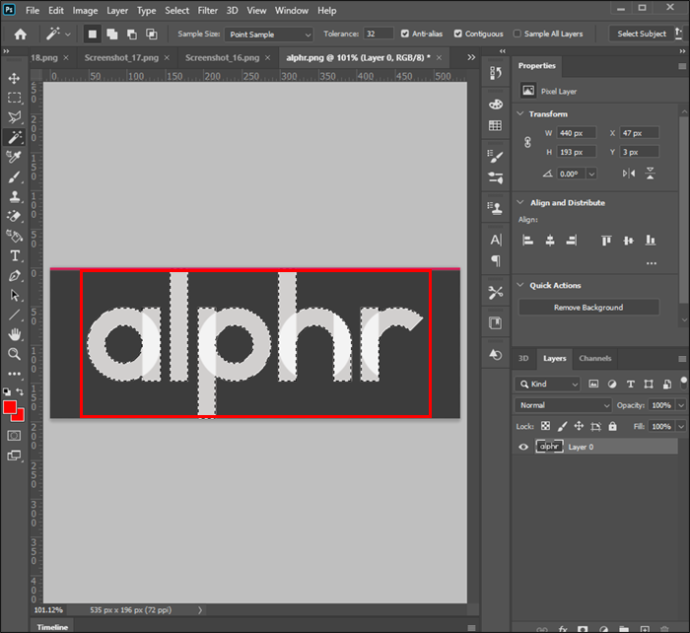
- ลบพื้นหลัง
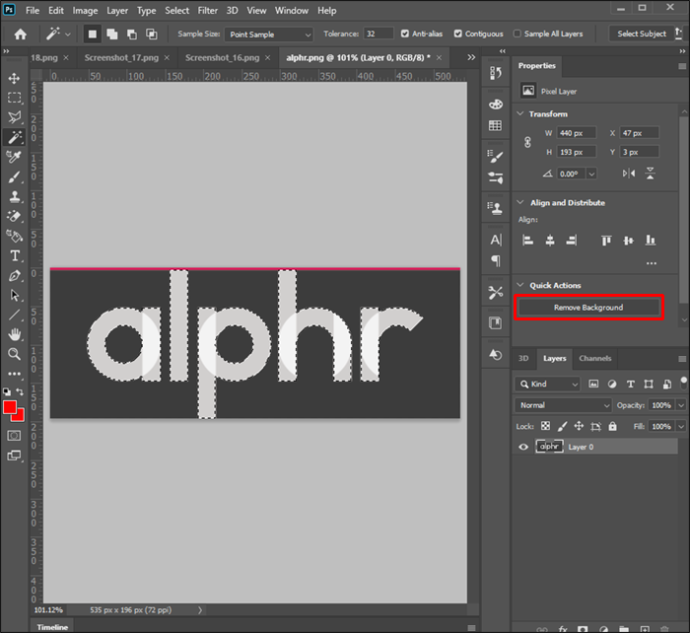
- บันทึกในรูปแบบพร้อมเว็บ
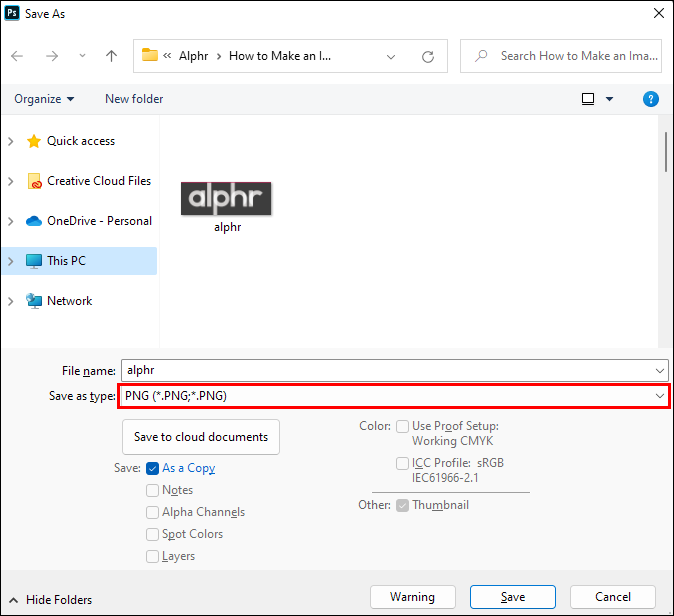
- บันทึกไฟล์

นี่คือขั้นตอนของกระบวนการ
- ไปที่ 'หน้าต่าง' และเปิดแผง 'เลเยอร์'
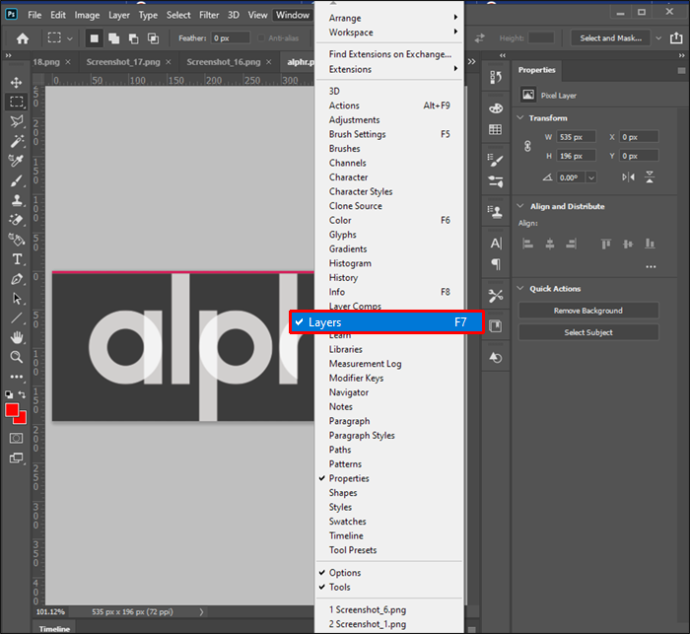
- คลิกสองครั้งที่เลเยอร์ 'พื้นหลัง'
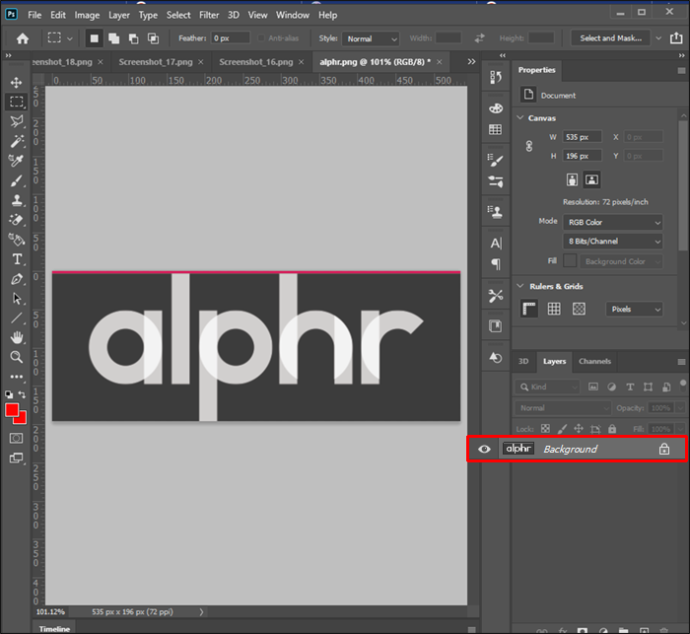
- เปลี่ยนชื่อเลเยอร์แล้วกด 'ตกลง'
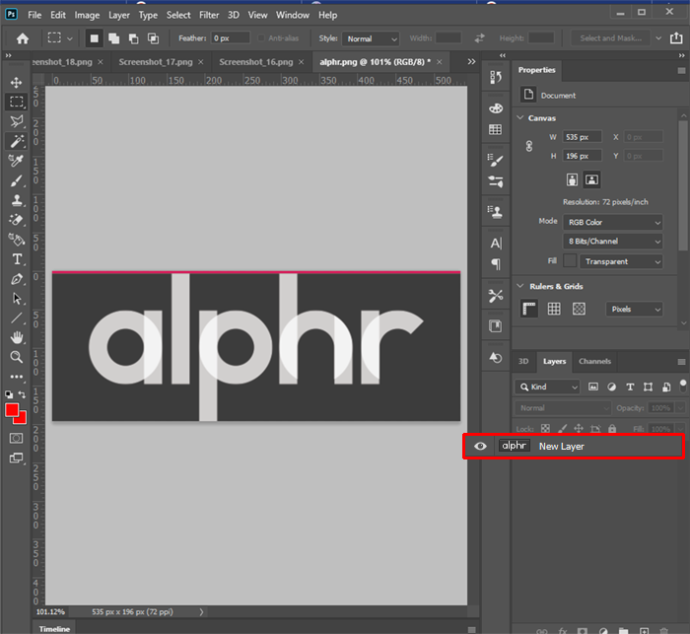
- ใช้ 'ไม้กายสิทธิ์' จาก 'แถบเครื่องมือ'
เครื่องมือ 'Magic Wand' ให้การควบคุมเพิ่มเติมในพื้นที่ที่ยุ่งยากซึ่งอัลกอริทึม Adobe Photoshop ไม่สามารถแยกออกจากกันได้ คุณสามารถใช้สิ่งนี้ในโครงการที่มีรูปภาพผลิตภัณฑ์เพื่อแยกแยะช่องว่าง ช่องโหว่ และรายละเอียดพื้นหลังเล็กน้อยอื่นๆ ได้อย่างชัดเจน
นอกจากนี้ยังสามารถใช้ 'ไม้กายสิทธิ์' เพื่อทำการเลือกทั้งหมดด้วยตนเองได้ แม้ว่าจะเป็นกระบวนการที่ใช้เวลานานซึ่งต้องใช้ประสบการณ์และมือที่มั่นคง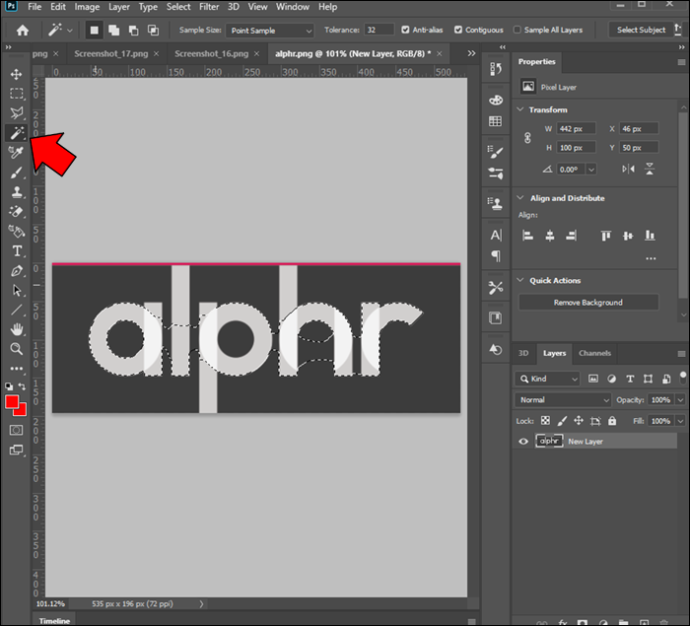
- กด 'เลือกหัวเรื่อง' ในแถบ 'ตัวเลือก'
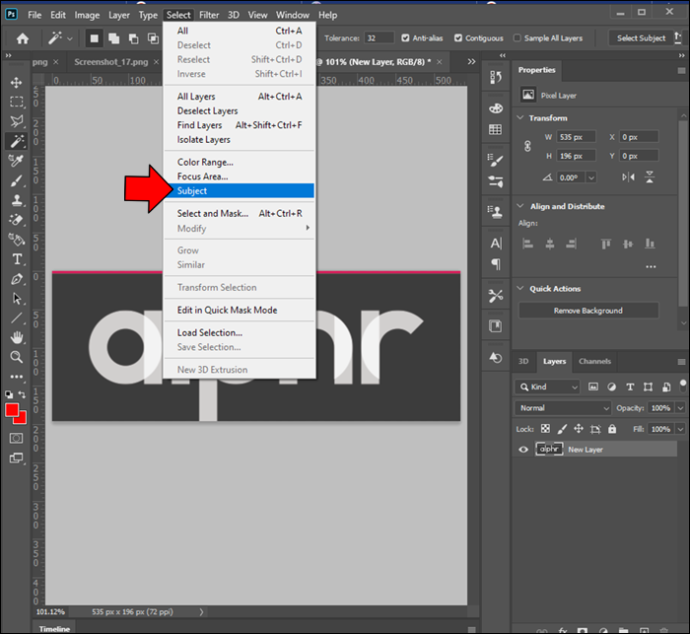
- ลบพื้นหลังเพิ่มเติมด้วย “ไม้กายสิทธิ์” หากจำเป็น
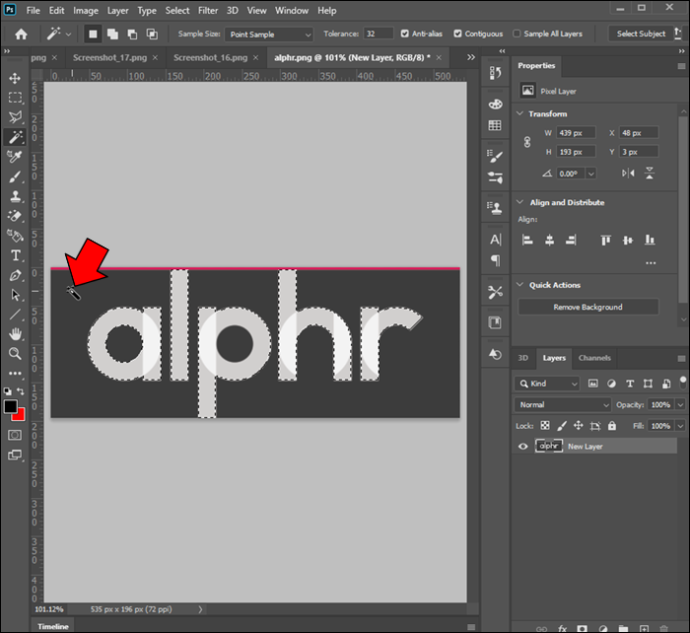
- เมื่อเลือกผลิตภัณฑ์แล้ว ให้กด “Shift+Ctrl+I” หรือ “Shift+Command+I”
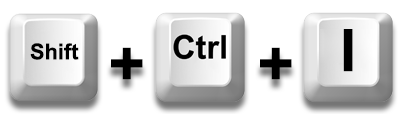
- กด “Delete” หรือ “Backspace” เพื่อลบพื้นหลังในภาพกลับด้าน

- กด “Ctrl+D” หรือ “Command+D” เพื่อยกเลิกการเลือกวัตถุ
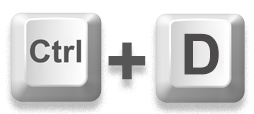
- บันทึกภาพใหม่ในรูปแบบ PNG-24

คุณจะรู้ว่าคุณทำสำเร็จแล้วถ้าคุณเห็นพื้นหลังสีขาวและเทาลายตารางหมากรุกด้านหลังวัตถุของคุณ สิ่งนี้บ่งบอกถึงความโปร่งใสใน Adobe Photoshop
เมื่อพยายามบันทึกไฟล์ที่มีพื้นหลังโปร่งใส จำเป็นต้องทำเครื่องหมายที่ช่อง 'โปร่งใส' ก่อนส่งออกไฟล์เป็นรูปแบบที่ต้องการ
โปรดทราบว่ามีข้อ จำกัด ตัวอย่างเช่น คุณไม่สามารถทำเช่นนี้และส่งออกเป็นไฟล์ 8 บิตหรือรูปแบบ PNG-8
ขึ้นอยู่กับเวอร์ชันของ Adobe Photoshop ของคุณ คุณสามารถใช้เครื่องมือ “Magic Wand,” “Lasso” หรือ “Quick Mask” เพื่อทำการเลือกพื้นหลังและวัตถุ
วิธีส่ง dm ใน discord
Google สไลด์
หากคุณทำงานส่วนใหญ่ทางออนไลน์ โอกาสที่คุณจะใช้งาน Google สไลด์เป็นบางครั้งบางคราว เครื่องมืออเนกประสงค์นี้ช่วยให้คุณสร้างงานนำเสนอที่น่าทึ่งและแม้แต่ปรับแต่งรูปภาพ
เป็นตัวเลือกที่ดีหากคุณต้องการประหยัดเวลาและไม่ใช้เครื่องมือแก้ไขการออกแบบกราฟิกของบริษัทอื่น
การทำภาพให้โปร่งใสนั้นง่ายกว่าที่คุณคิด
- โหลดภาพใน Google สไลด์ .
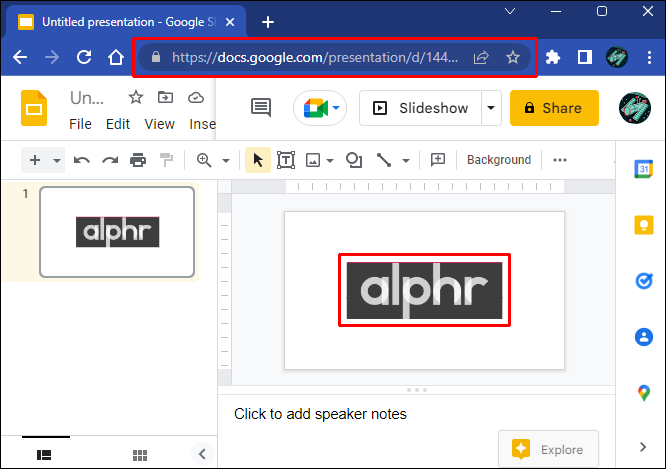
- คลิกขวาที่รูปภาพแล้วเลือก “ตัวเลือกรูปแบบ”
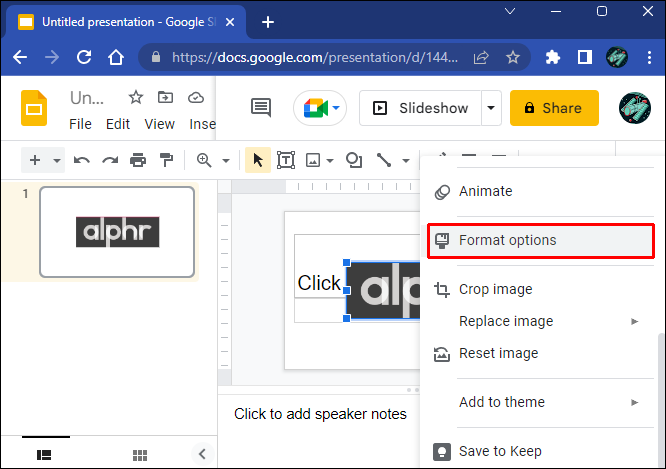
- คลิกตัวเลือก 'การปรับแต่ง' จากหน้าต่างใหม่
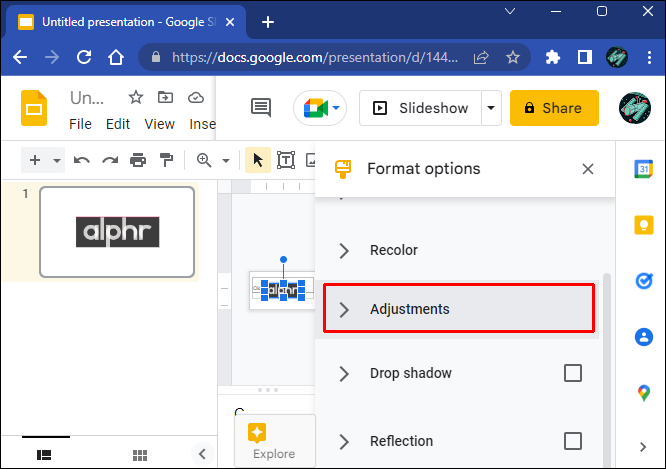
- ปรับแถบเลื่อน 'ความโปร่งใส' จนกว่าจะพอใจ
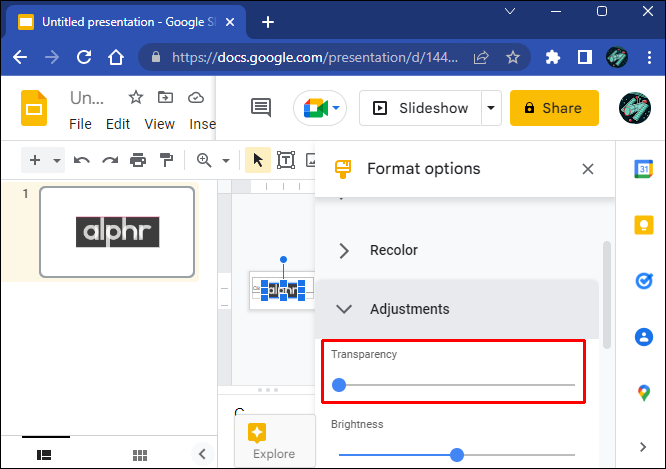
- ทำงานในสไลด์ของคุณต่อไป
โปรดทราบว่า Google สไลด์มีความสามารถในการแก้ไขรูปภาพที่จำกัด ด้วยเหตุนี้ จึงไม่สามารถทำให้พื้นหลังโปร่งใสหรือลบออกได้หากไม่มีโปรแกรมแก้ไขของบุคคลที่สาม
คุณจะไม่สามารถทำให้เฉพาะพื้นหลังหายไปได้ เนื่องจาก Google สไลด์ไม่ได้คำนึงถึงเลเยอร์รูปภาพ เช่น ซอฟต์แวร์แก้ไขกราฟิกโดยเฉพาะ ดังนั้น การตั้งค่าความโปร่งใสจะมีผลกับทั้งภาพ
โชคดีที่มีเครื่องมือแก้ไขทั้งแบบฟรีและมีค่าใช้จ่ายมากมายที่คุณสามารถใช้สำหรับงานปรับแต่งขั้นสูงเพิ่มเติมได้
Google Docs
Google Docs เป็นอีกหนึ่งแอปพลิเคชันบนคลาวด์ที่มีคุณสมบัติการแก้ไขรูปภาพที่จำกัด การปรับความโปร่งใสของภาพทำได้และต้องการกระบวนการที่ง่ายมาก
- ลงชื่อเข้าใช้แอปด้วยบัญชีของคุณ
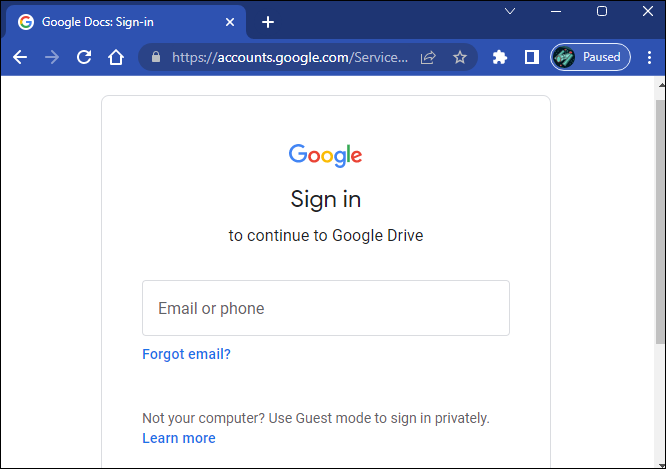
- เลือกเอกสารที่มีรูปภาพแทรกหรือสร้างใหม่
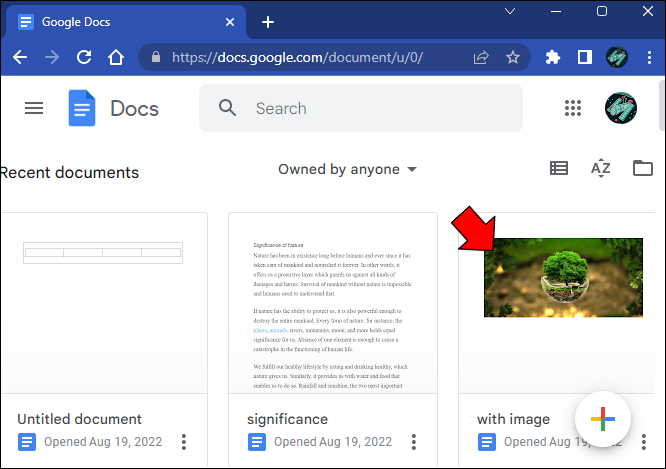
- เลือกรูปภาพที่คุณต้องการเปลี่ยน
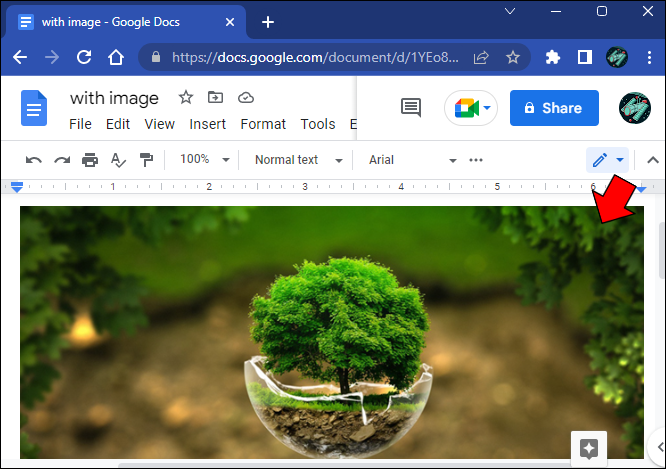
- คลิกที่ปุ่ม 'รูปภาพ' ในส่วน 'แถบเครื่องมือ'
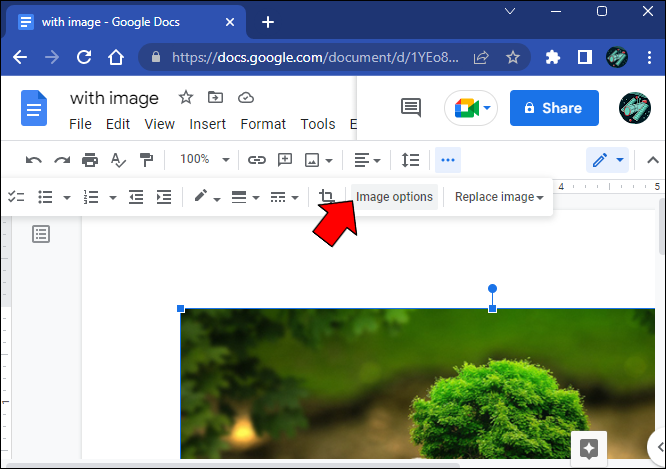
- ไปที่แท็บ 'การปรับแต่ง'
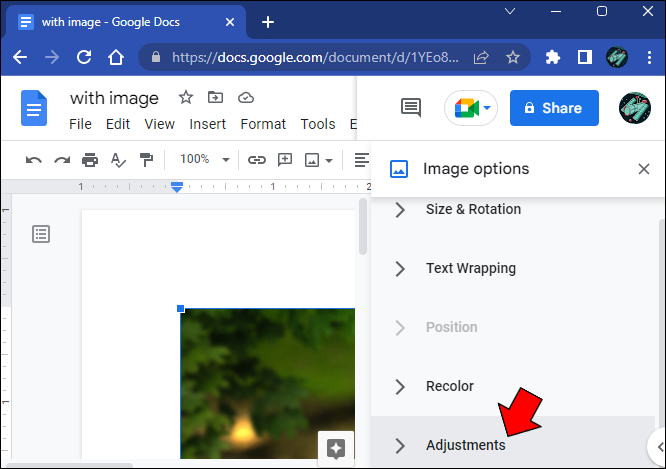
- เล่นกับเครื่องมือเลื่อน 'ความโปร่งใส' จนกว่าคุณจะได้ผลลัพธ์ที่ต้องการ
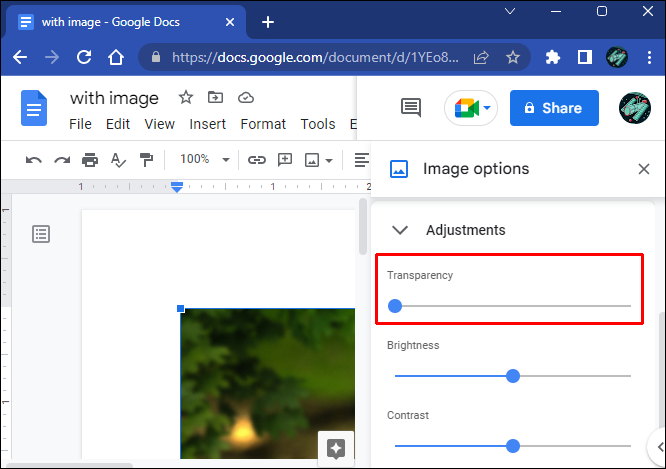
Google เอกสารและ Google สไลด์มีความสามารถในการแก้ไขความโปร่งใสของรูปภาพที่คล้ายกันมาก การเรียนรู้การใช้แอปหนึ่งจะช่วยให้คุณเชี่ยวชาญอีกแอปได้อย่างรวดเร็ว
อย่างไรก็ตาม ไม่สนับสนุนการปรับเปลี่ยนพื้นหลังของรูปภาพ เนื่องจากส่วนโปร่งใสทั้งหมดจะส่งผลต่อรูปภาพทั้งหมด
คำ
แม้ว่า คำ มีฟังก์ชันคล้ายกับ Google เอกสาร ความสามารถในการแก้ไขรูปภาพนั้นซับซ้อนกว่า
แม้ว่าจะไม่เทียบเท่ากับ Adobe Photoshop และโปรแกรมแก้ไขที่คล้ายกัน แต่ก็สามารถทำงานได้ดีในการแก้ไขพื้นหลังของรูปภาพ
Word ทำสิ่งนี้โดยพยายามเติมพื้นหลังรูปภาพเป็นสีม่วงแดง หลังจากนั้น คุณสามารถเลือกสิ่งที่จะเกิดขึ้นกับพื้นหลังที่กรอก
อย่างไรก็ตาม คุณลักษณะการตรวจจับอัตโนมัติอาจใช้ไม่ได้เสมอไป และคุณอาจต้องใช้วิธีลงมือปฏิบัติจริง
การใช้รูปภาพกับวัตถุที่กำหนดไว้อย่างดีสามารถช่วยให้อัลกอริทึมของ Word แยกพื้นหลังออกจากตัวแบบได้
นี่คือสิ่งที่คุณต้องทำเพื่อลบพื้นหลังใน Word
- เลือกรูปภาพที่คุณต้องการปรับในเอกสาร
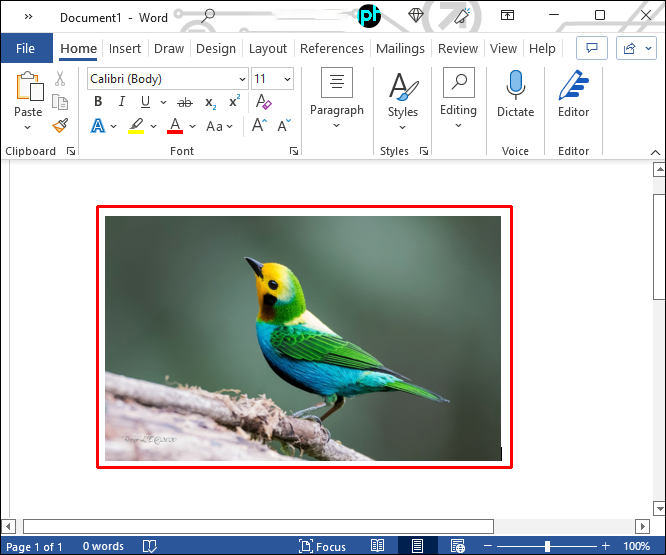
- ไปที่แท็บ 'รูปแบบ'
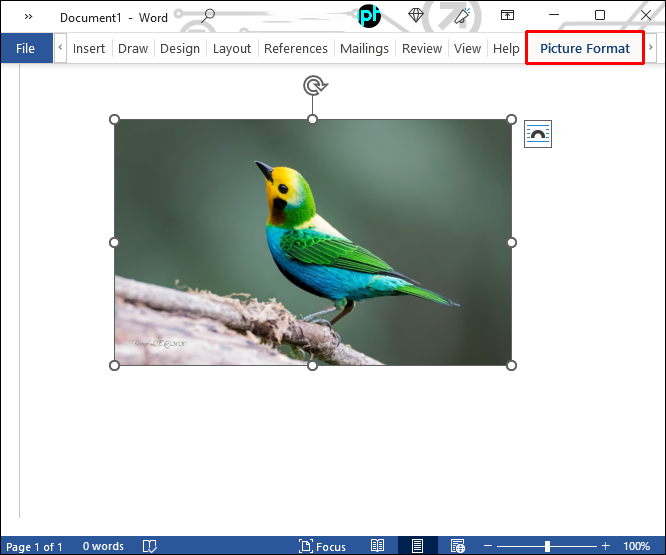
- คลิกตัวเลือก 'ลบพื้นหลัง'
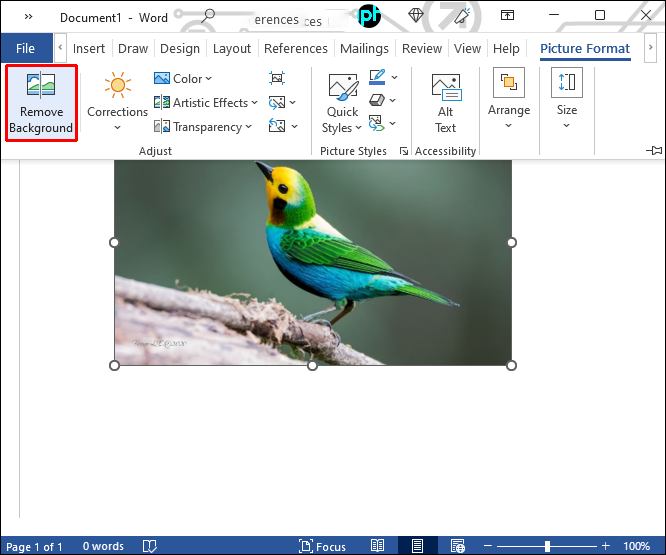
- ไปที่แท็บ 'การลบพื้นหลัง'
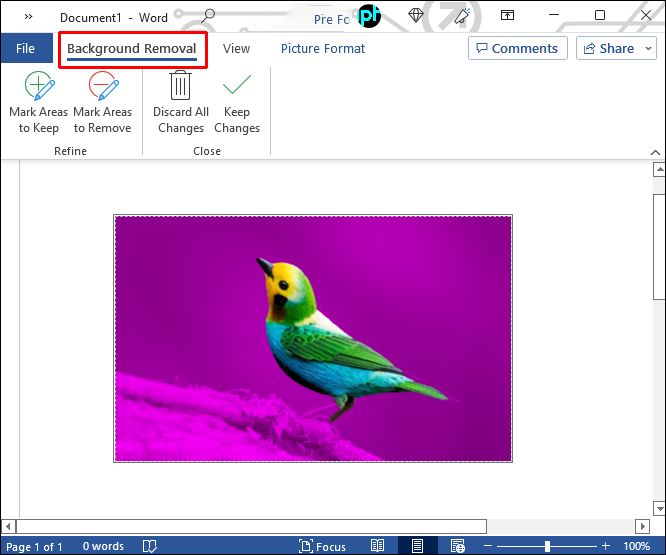
- ใช้เครื่องมือ “ทำเครื่องหมายพื้นที่ที่จะเก็บ” และ “ทำเครื่องหมายพื้นที่ที่จะลบ” เพื่อปรับภาพ
เครื่องมือเหล่านี้ช่วยคุณแก้ไขข้อผิดพลาดของแอปเมื่อกรอกข้อมูลในพื้นหลัง เครื่องมือนี้ใช้งานง่ายและทำงานคล้ายกับเครื่องมือวาดด้วยปากกาที่สามารถเน้นพื้นที่เฉพาะได้
คุณรู้ว่าคุณทำถูกต้องแล้วหากบริเวณที่คุณต้องการลบกลายเป็นสีม่วงแดงหลังจากเลือกแล้ว การย้อนกลับใช้กับพื้นที่ที่คุณต้องการคงไว้เนื่องจากควรเปลี่ยนกลับเป็นสีดั้งเดิม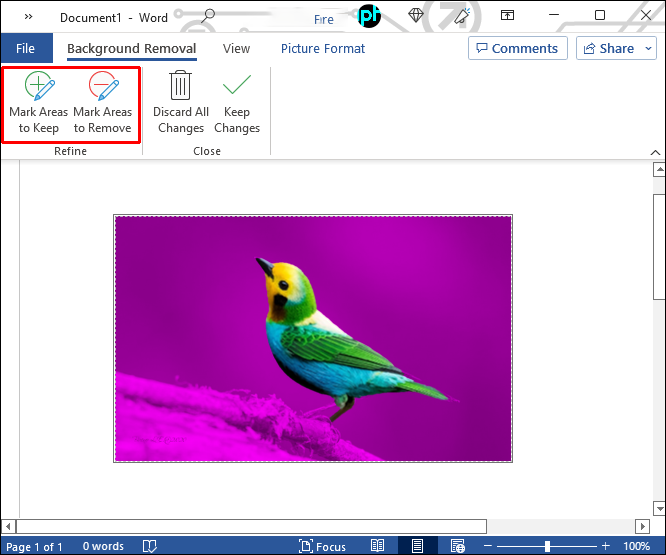
- คลิกปุ่ม “เก็บการเปลี่ยนแปลง”
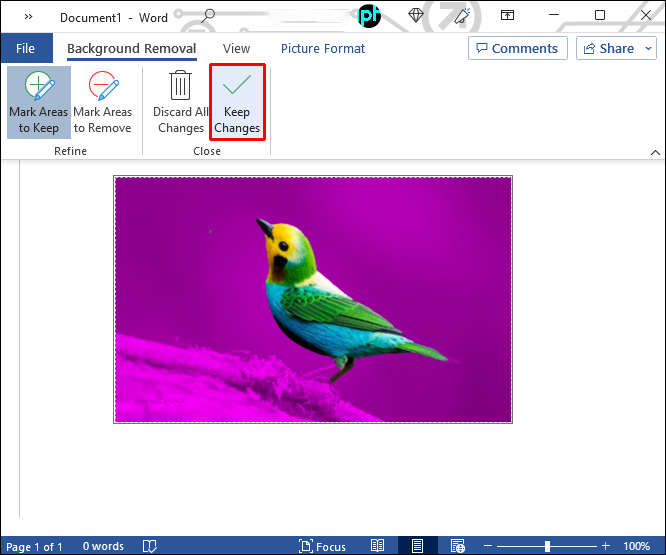
โปรดทราบว่านี่เป็นคุณสมบัติที่ดีทีเดียวหากคุณต้องการลบพื้นหลังรูปภาพเมื่อทำงานในเอกสาร Word โดยไม่ต้องผ่านโปรแกรมแก้ไขของบุคคลที่สามก่อน
วิธีซ่อนแถบงานบนจอภาพที่สอง
อย่างไรก็ตาม Word ไม่มีแถบเลื่อนความโปร่งใสและใช้งานไม่ได้กับรูปภาพแบบเลเยอร์ ดังนั้น คุณสามารถลบพื้นหลังได้ แต่ไม่สามารถทำให้โปร่งใสได้
คำถามที่พบบ่อย
คุณสามารถลบภาพพื้นหลังใน Microsoft PowerPoint ได้หรือไม่?
PowerPoint อนุญาตให้ปรับแต่งรูปภาพได้หลากหลาย แต่การลบพื้นหลังหรือความโปร่งใสไม่ได้อยู่ในนั้น เช่นเดียวกับ Word PowerPoint อนุญาตให้ผู้ใช้เปลี่ยนความทึบของรูปภาพทั้งหมดและลบโครงร่างออกเพื่อให้กลมกลืนกับเอกสารมากขึ้น
การจัดการพื้นหลังเป็นทักษะประตูสู่การแก้ไขที่เหนือกว่า
หากคุณต้องการเล่นกับรูปภาพและสร้างเนื้อหาที่น่าทึ่ง การปรับพื้นหลังรูปภาพเป็นหนึ่งในทักษะแรกๆ ที่ต้องฝึกฝน
ไม่ว่าจะเป็นการลบพื้นหลัง เปลี่ยนสี หรือปรับความโปร่งใส วิธีที่ดีที่สุดคือใช้เครื่องมือแก้ไขรูปภาพโดยเฉพาะ
ซอฟต์แวร์อื่นๆ โดยเฉพาะแอพที่เน้นการสร้างเอกสาร ไม่ค่อยมีเครื่องมือและคุณสมบัติที่จำเป็นในการจัดการกับพื้นหลังในระดับที่เหนือกว่า
ซอฟต์แวร์ใดที่คุณต้องการสำหรับโครงการความโปร่งใสและการลบพื้นหลังขั้นพื้นฐานที่ซับซ้อนและมากกว่า เครื่องมือออนไลน์ฟรีใดบ้างที่คุณสามารถแนะนำสำหรับผู้ที่มีความรู้จำกัดในด้านนี้ แจ้งให้เราทราบในส่วนความคิดเห็น









